Asus V2-AH2: Vintage V2-AH2
Vintage V2-AH2: Asus V2-AH2
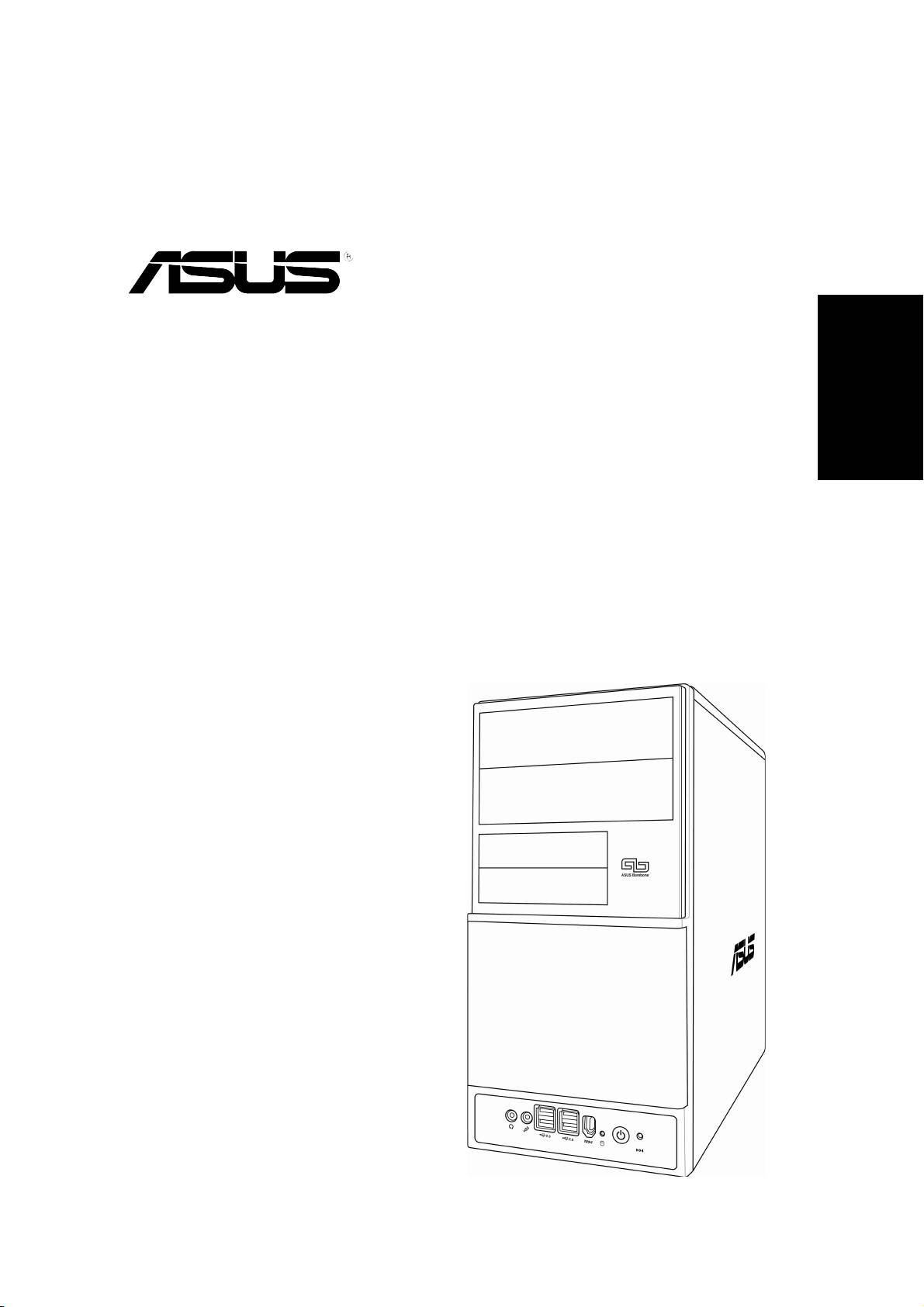
Vintage V2-AH2
Česky
Systém Barebone
Stručný průvodce instalací
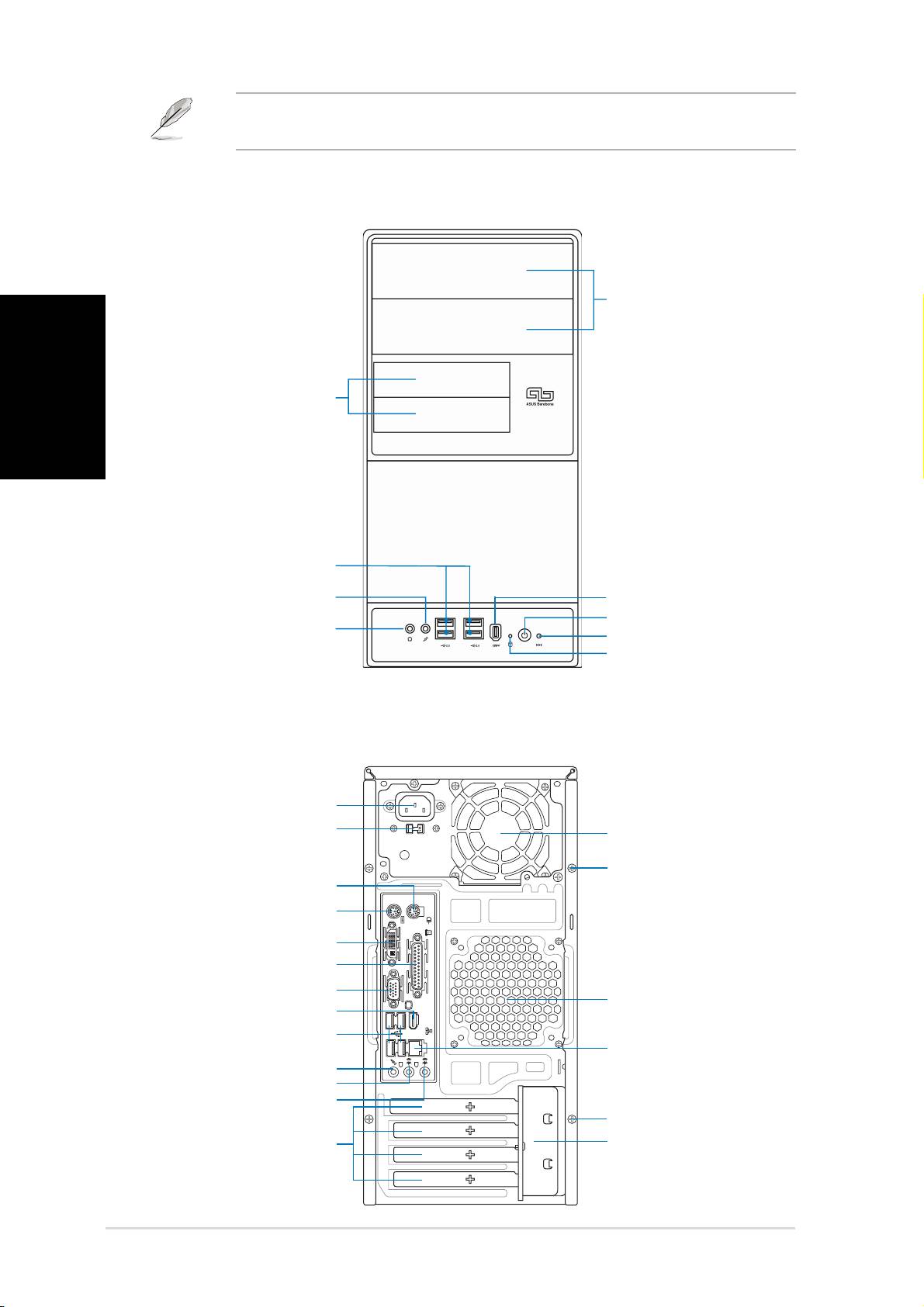
2 Stručný průvodce instalací
Popis předního panelu
Česky
Popis zadního panelu
Stručný průvodce instalací
Záslepka pozice pro
Záslepka pozice pro
jednotku 5,25”
jednotku 5,25”
Port IEEE1394
Port IEEE1394
Vypínač
Vypínač
Resetovací tlačítko
Resetovací tlačítko
Indikátor pevného disku
Indikátor pevného disku
Porty rozhraní USB 2.0
Porty rozhraní USB 2.0
Zdířka pro připojení mikrofonu
Zdířka pro připojení mikrofonu
Záslepka pozice
Záslepka pozice
pro jednotku 3,5”
pro jednotku 3,5”
Zdířka pro připojení sluchátek
Zdířka pro připojení sluchátek
Port myši PS/2
Port myši PS/2
Šroub víka skříně
Šroub víka skříně
Port klávesnice PS/2
Port klávesnice PS/2
Paralelní port
Paralelní port
Zdířka linkového vstupu
Zdířka linkového vstupu
Přepínač napětí
Přepínač napětí
Zámek kovových záslepek
Zámek kovových záslepek
Konektor napájení
Konektor napájení
Konektor DVI
Konektor DVI
Port VGA
Port VGA
Porty rozhraní USB 2.0
Porty rozhraní USB 2.0
Zdířka linkového výstupu
Zdířka linkového výstupu
Zdířka pro připojení mikrofonu
Zdířka pro připojení mikrofonu
Kovové záslepky
Kovové záslepky
rozšiřovacích slotů
rozšiřovacích slotů
Ventilátor napájecího zdroje
Ventilátor napájecího zdroje
Větrací otvor skříně
Větrací otvor skříně
Síťový port (RJ-45)
Síťový port (RJ-45)
Šroub víka skříně
Podrobné pokyny pro instalaci a další informace o systému najdete v
uživatelské příručce k systému na webu společnosti ASUS.
DVI
1394
Šroub víka skříně
Port IEEE1394
Port IEEE1394

3Stručný průvodce instalací
Vnitřní části
Česky
1. Kryt předního panelu
7. Patice pro paměťové
2. Prázdná pozice pro optickou
moduly DIMM
Mechaniku 5.25”
8. Základní deska ASUS
3. Pozice pro pevný disk
9. Ventilátor skříně
4. Pozice pro disketovou jednotku
10. Slot PCI Express x16
5. Zdroj napájení
11. Slot PCI Express x1
6. Patice procesoru
12. Sloty PCI
13. Zámek kovových záslepek
Výběr napětí
Zdroj napájení počítače je vybaven
přepínačem napětí 115 V/230 V,
který se nachází vedle konektoru
napájení. Tento přepínač nastavte
na hodnotu, která odpovídá napětí
v elektrické zásuvce ve vaší oblasti.
Pokud je napětí ve vaší oblasti
DVI
100 -127 V, nastavte přepínač na
hodnotu 115 V.
Pokud je napětí ve vaší oblasti
200 - 240 V, nastavte přepínač na
hodnotu 230 V.
Stručný průvodce instalací
1
2
1
13
13
5
3
4
9
R
6
7
12
12
8
10
10
11
11
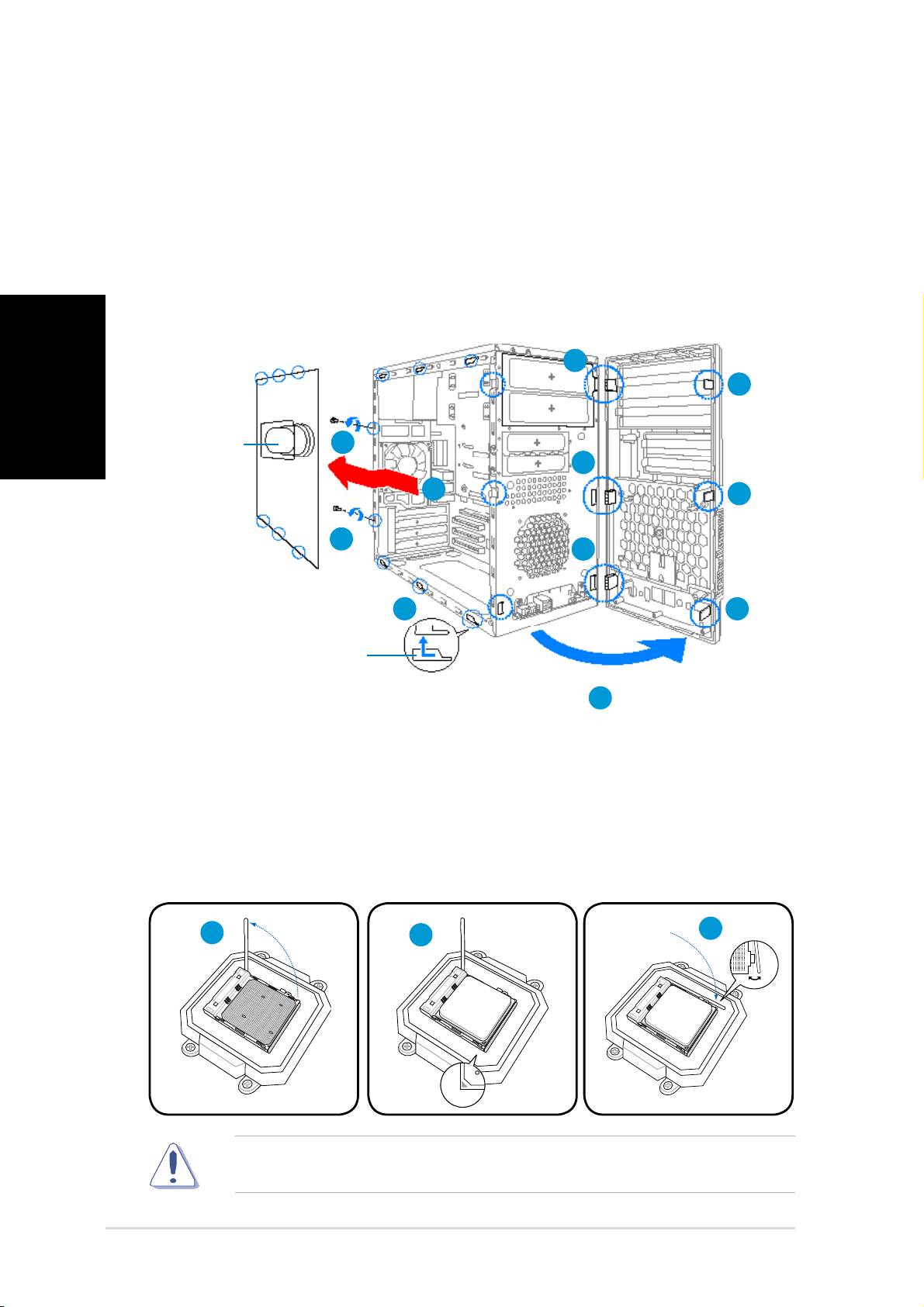
4 Stručný průvodce instalací
Demotáž bočního a předního panelu
1. Odmontujte šroubky krytu skříně na zadním panelu.
2. Posuňte boční panel směrem k zdanímu panelu tak, aby se háčky
uvolnily z úchytů skříně. Odložte boční panel stranou.
3. Vyhledejte háčky předního panelu a zvedněte je tak, aby se uvolily ze
skříně.
4. Otočte přední panel vpravo tak, aby se závěsy krytu uvolnili.
5. Sejměte přední panel a položte stranou.
Česky
Stručný průvodce instalací
4
4
3
Vzduchový
1
4
2
3
1
4
2
3
4
Vzduchový
kanál
kanál
Otvory ve skříni
Otvory ve skříni
Instalace procesoru
1. Vyhledejte patici procesoru a potom zvedněte páčku patice do úhlu
0
0
90
- 100
.
2. Zorientujte procesor nad patici tak, aby roh procesoru označený
zlatým trojúhelníkem odpovídal rohu patice s malým trojúhelníkem.
3. Sklopením páčky patice zajistěte procesor.
UPOZORNĚNÍ: Při nesprávné instalaci procesoru do patice může dojít k
ohnutí kolíků a k vážnému poškození procesoru!
3
1
2
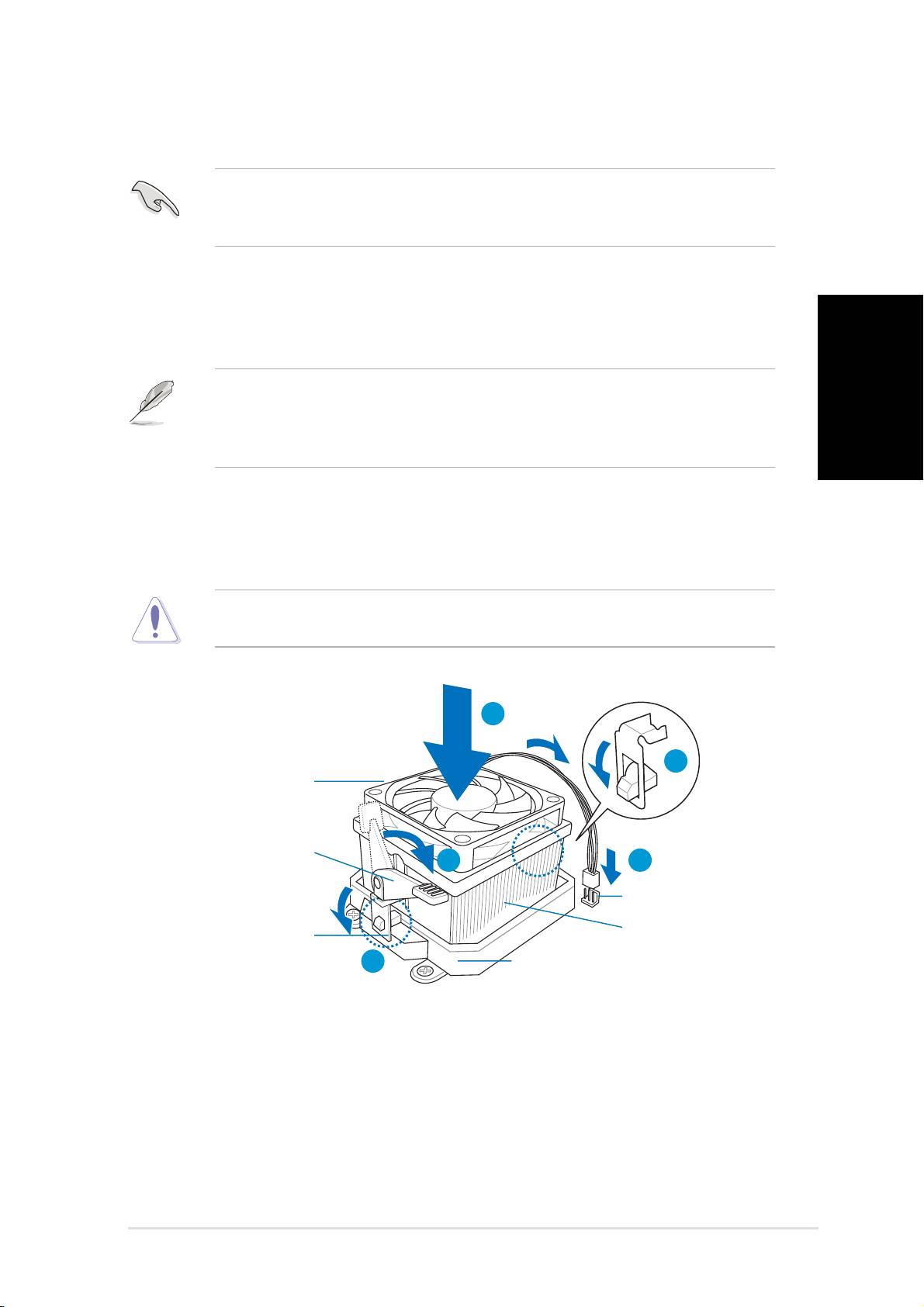
5Stručný průvodce instalací
Instalace ventilátoru a chladiče procesoru
1. Umístěte chladič na horní část nainstalovaného procesoru.
DŮLEŽITÉ. Ventilátor a chladič musí být zcela usazeny v základně
retenčního modulu; v opačném případě nelze zaklapnout retenční
konzolu na místo.
2. Připojte jeden konec retenční konzole k základně retenčního modulu.
3. Připevněte druhý konec retenční konzole (v blízkosti zámku retenční
konzole) k základně retenčního modulu tak, aby zaklapl na místo.
POZNÁMKA. Balení chladiče a ventilátoru je dodáváno s pokyny pro instalaci
procesoru, chladiče a retenčního mechanizmu. Pokud pokyny v této části
Česky
nejsou totožné s dokumentací k procesoru, postupujte podle dokumentace k
procesoru.
4. Stisknutím zámku retenční konzole na retenčním mechanizmu zajistěte
chladič a ventilátor k základně retenčního modulu.
5. Připojte kabel ventilátoru procesoru ke konektoru na základní desce.
UPOZORNĚNÍ. Nezapomeňte připojit konektor ventilátoru procesoru! V
opačném případě bude systém sledování hardwaru signalizovat chybu.
Stručný průvodce instalací
1
2
4 5
3
Základna retenčního modulu
Základna retenčního modulu
Chladič procesoru
Chladič procesoru
Ventilátor procesoru
Ventilátor procesoru
Zámek retenční
Zámek retenční
konzole
konzole
Retenční konzola
Retenční konzola
Konektor ventilátoru
Konektor ventilátoru
procesoru
procesoru
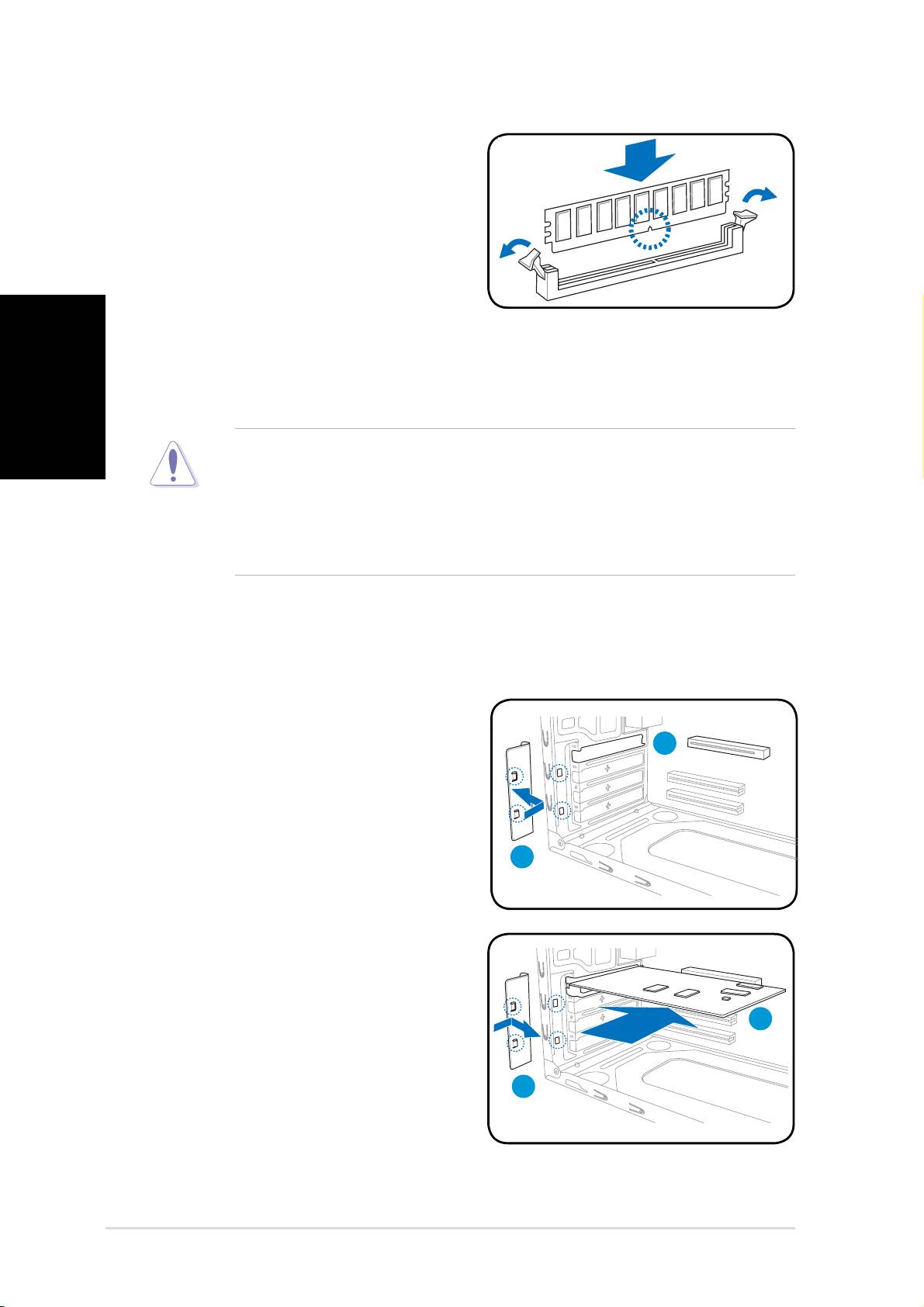
6 Stručný průvodce instalací
Česky
• Před přidáváním nebo odebíráním paměťových modulů DIMM odpojte
napájení. Při zanedbání této zásady může dojít k poškození základní
desky a/nebo komponent.
• Paměťový modul DDR2 DIMM je vybaven zářezem, takže jej lze
nainstalovat pouze v jediném směru. Paměťový modul DIMM
NEZASOUVEJTE do patice SILOU, aby nedošlo k jeho poškození.
Instalace karty pro rozšíření
1. Vyjměte kovovou záslepku.
2. Vyjměte kovovou záslepku, která
se nachází proti slotu, kterých
chcete použít.
3. Nasaďte konektor karty do slotu
a potom zasuňte kartu zcela do
slotu.
4. Nasaďte kovovou záslepku.
Stručný průvodce instalací
3
4
4
2
1
Instalace paměťového modulu DIMM
1. Vyhledejte patice pro paměťové
moduly DIMM na základní desce.
2. Stisknutím zajišťovací svorky
směrem ven uvolněte patici pro
paměťový modul DIMM.
3. Nasaďte paměťový modul DIMM
do patice tak, aby zářez na
modulu DIMM odpovídal
výstupku v patici.
4. Zasuňte paměťový modul DIMM zcela do patice, tak aby zajišťovací
svorky zapadly na místo.
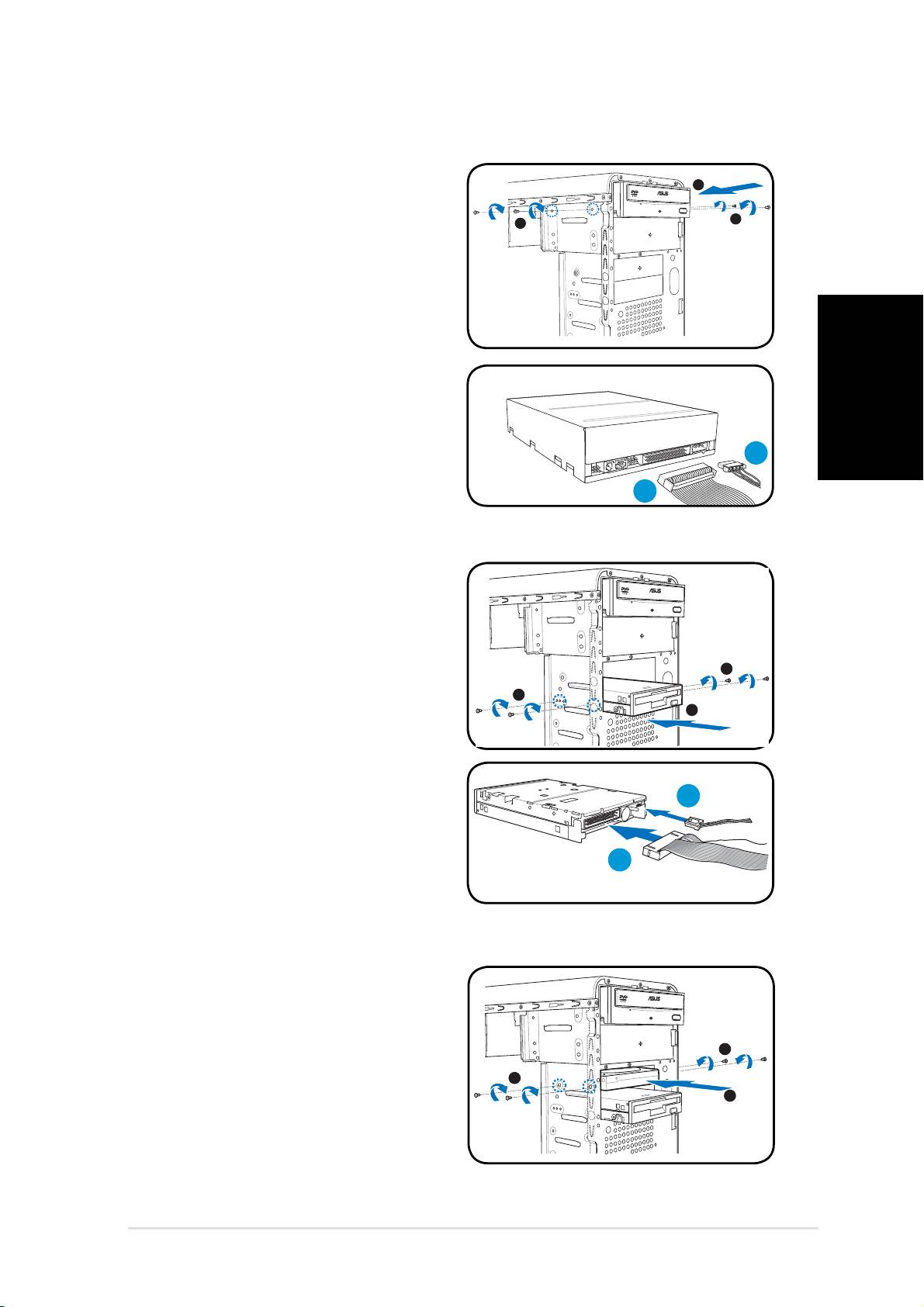
7Stručný průvodce instalací
Instalace paměťových jednotek
Česky
Stručný průvodce instalací
Optická jednotka
Optická jednotka
1. Umístěte skříň do svislé polohy a
vyjměte kovovou záslepku horní
pozice 5,25”.
2. Vložte optickou jednotku do
uvolněné pozice a zasuňte ji na
míto tak, aby se otvory pro šrouby
nacházely ve stejné poloze, jako
otvory pro šrouby ve skříni.
3. Zajistěte optickou jednotku
dvěma šrouby na obou stranách.
4. Připojte zástrčku IDE (A)
a napájecí zástrčku (B) ke
konektorům na zadní straně
jednotky.
Disketová jednotka
Disketová jednotka
1. Umístěte skříň do svislé polohy
a vyjměte kovovou záslepku
spodní pozice 3,5”.
2. Vložte disketovou jednotku do
pozice a zasuňte ji na místo
tak, aby se otvory pro šrouby
na jednotce nacházely ve stejné
poloze, jako otvory pro šrouby
ve skříni.
3. Zajistěte disketovou jednotku
dvěma šroubky na obou stranách.
4. Připojte zástrčku signálu (A) a
napájecí zástrčku (B) ke konektorům
na zadní straně jednotky.
Pevný disk
3
3
2
Pevný disk
1. Umístěte skříň do svislé polohy a
vyjměte kovovou záslepku horní
pozice 3,5”.
2. Vložte pevný disk do pozice a
zasuňte jej na místo tak, aby
se otvory pro šrouby na disku
nacházely ve stejné poloze, jako
otvory pro šrouby ve skříni.
3. Zajistěte pevný disk dvěma
šroubky na obou stranách pozice.
B
A
2
3
3
B
3
3
2
B
A
B
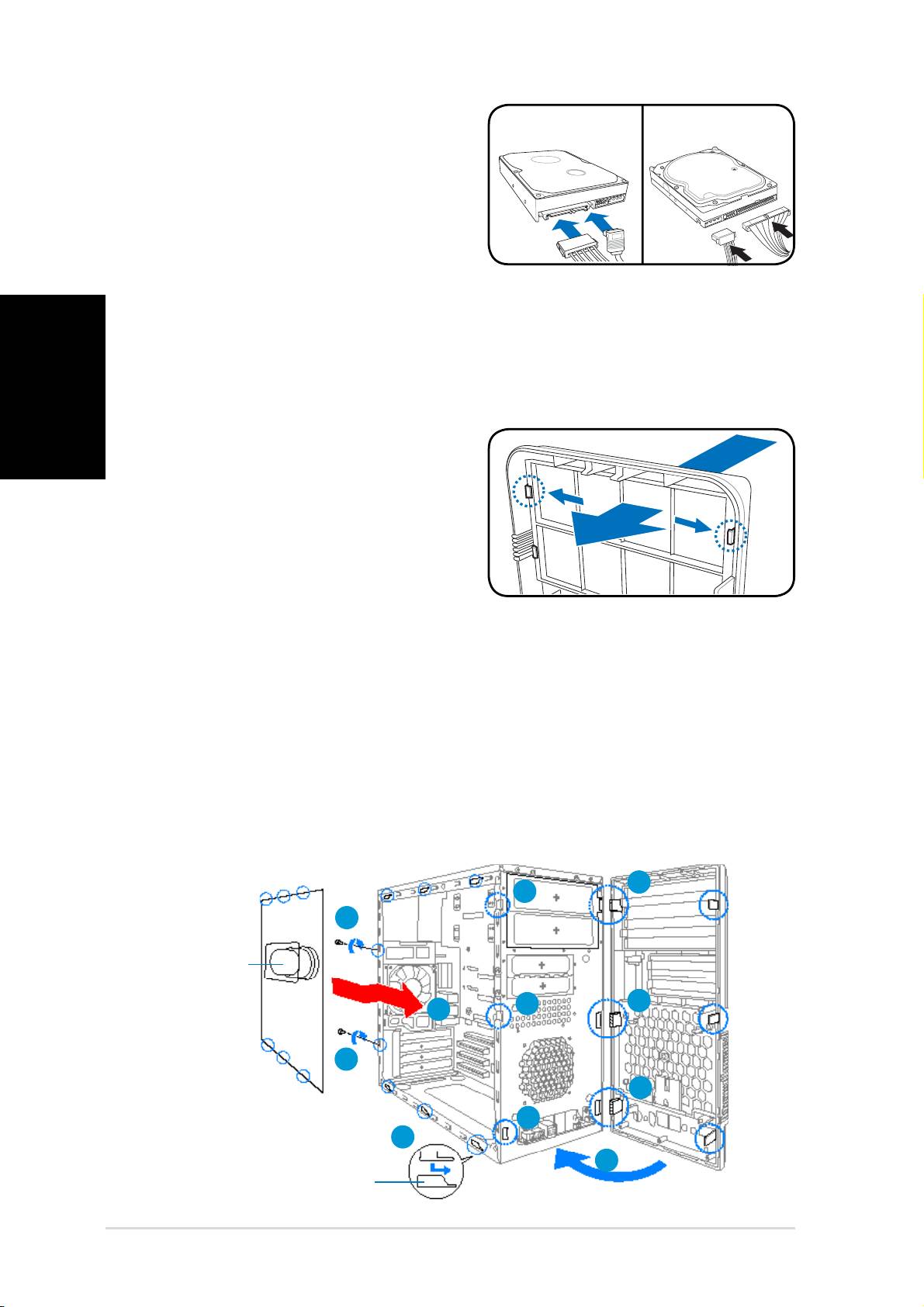
8 Stručný průvodce instalací
4.
Česky
Stručný průvodce instalací
Pevný disk SATA
Pevný disk SATA: Připojte
zástrčku kabelu signálu SATA a
kabelu napájení ke konektorům
na zadní straně jednotky.
Pevný disk IDE
Pevný disk IDE: Připojte zástrčku
kabelu IDE a kabelu napájení
ke konektorům na zadní straně
jednotky.
Demontáž a montáž bočního a předního panelu
Pokud jste nainstalovali optickou a/nebo disketovou jednotku, před montáží
do skříně demontujte kryty pozic na předním panelu. Funkce:
1. Vyhledejte zámky krytů pozic.
2. Posunutím zámků směrem ven
uvolněte kryt pozice.
3. Posuňte kryt směrem dovnitř a
položte stranou.
4. Podle stejných pokynů
demontujte kryt pozice 3.5”.
Instalace předního a bočního panelu:
1. Zasuňte závěsy do otvorů na pravé straně předního panelu, aby se
přední panel připojil ke skříni.
2. Otočte přední panel vlevo a zasuňte háčky do skříně tak, aby přední
panel dosedl na místo.
3. Zasuňte háčky bočního panelu do horních a dolních otvorů skříně.
4. Posuňte boční panel k přednímu panelu tak, aby dosedl na místo.
5. Zajistěte panel dvěma šroubky, které jste předním odmontovali.
SATA IDE
1
2
5
2
1
4
5
1
2
3
2
SATA IDE
Vzduchový
Vzduchový
kanál
kanál
Vzduchový kanál
Vzduchový kanál

